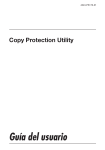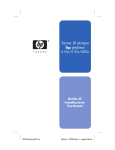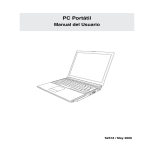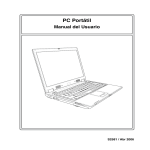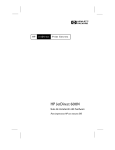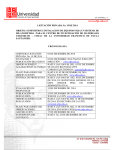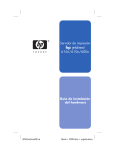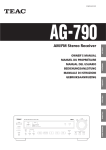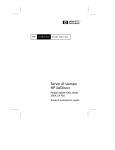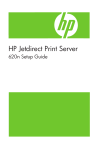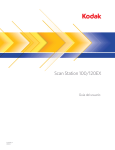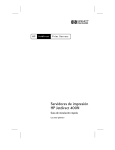Download HP JetDirect 610N
Transcript
HP JetDirect Print Servers HP JetDirect 610N Guía de instalación del hardware Para impresoras HP con ranuras EIO Guía de instalación del hardware Servidor de impresión HP JetDirect 610N ©Copyright Hewlett-Packard Company 2000. Reservados todos los derechos. Queda prohibida la reproducción, adaptación o traducción sin consentimiento previo y por escrito, salvo lo permitido por las leyes de copyright. Número de publicación J4169-90005 Primera edición, agosto de 2000 Productos pertinentes J4169A Reconocimientos Microsoft®, MS-DOS®, Windows® y Microsoft Windows NT® son marcas comerciales de Microsoft Corporation que pueden estar registradas en EE.UU. NetWare® y Novell® son marcas registradas de Novell Corporation. IBM®, IBM LAN Server® y Operating System/2® son marcas registradas de International Business Machines Corp. Ethernet es una marca registrada de Xerox Corporation. PostScript® es una marca registrada de Adobe Systems, Incorporated. UNIX® es una marca registrada de Open Group. Exclusiones La información contenida en este documento está sujeta a cambios sin notificación previa. HEWLETT-PACKARD COMPANY NO OFRECE GARANTÍA ALGUNA CON RESPECTO A ESTE MATERIAL, INCLUIDAS, PERO SIN LIMITARSE A, LAS GARANTÍAS IMPLÍCITAS DE COMERCIABILIDAD E IDONEIDAD PARA UN PROPÓSITO DETERMINADO. Hewlett-Packard no se hace responsable de los errores contenidos en esta publicación ni de los daños incidentes o consecuentes que puedan originarse como resultado del suministro, funcionamiento o uso de este material. Asistencia al cliente Para obtener asistencia, visite el sitio Web del Centro de atención al cliente en línea de HP: Garantía y servicio técnico Para obtener información sobre la garantía del producto y el servicio técnico, consulte la Guía de instalación rápida que acompaña a este producto. Puede obtener una copia de los términos específicos de la garantía que son aplicables a su producto HP y a las piezas de recambio en las oficinas de ventas y servicio técnico de HP o en los distribuidores autorizados de HP. Consideraciones sobre seguridad Antes de instalar y utilizar este producto, lea todos los avisos e instrucciones de seguridad. ! Símbolo del manual de instrucciones. Si aparece este símbolo en el producto, consulte los manuales del mismo para evitar que el producto sufra daños. ADVERTENCIA Una advertencia indica un peligro que puede causar lesiones. CUIDADO Un aviso de cuidado indica un peligro que puede ocasionar daños al equipo o a los datos. Si aparecen avisos de ADVERTENCIA o Cuidado, no prosiga hasta haber comprendido las condiciones de peligro y haber tomado las medidas oportunas. Conexión a tierra. Este producto está instalado en un producto clase 1 de seguridad que dispone de un terminal protector a tierra. Es necesario que exista una conexión a tierra de seguridad sin interrupción desde la fuente de alimentación principal hasta los terminales de los cables de entrada, el cable de alimentación eléctrica o el juego de cables de alimentación que se distribuyen con el producto. Si existe la sospecha de que la protección se ha dañado, desconecte el cable de alimentación hasta que la conexión a tierra se haya restaurado. www.hp.com/support/net_printing o consulte la sección Servicio telefónico de atención al cliente de HP, en la Guía de instalación rápida que acompaña a este producto. Hewlett-Packard Company 8000 Foothills Boulevard Roseville, California 95747-6588 EE.UU. Contenido Introducción Protocolos de red compatibles . . . . . . . . . . . . . . . . . . . 1-8 Impresoras compatibles. . . . . . . . . . . . . . . . . . . . . . . . 1-9 Instalación del servidor de impresión Elementos necesarios para la instalación . . . . . . . . . Paso 1. Identificar el servidor de impresión interno HP JetDirect 610N. . . . . . . . . . . . . . . . . . Paso 2. Antes de instalar la tarjeta, verificar que la impresora funcione . . . . . . . . . . . Paso 3. Apagar la impresora e insertar la tarjeta . . . . . . . . . . . . . . . . . . . . . . . . Paso 4. Verificar que la tarjeta se haya instalado correctamente . . . . . . . . . . . . . . . . . . . . Paso 5. Configurar la tarjeta para que funcione en la red . . . . . . . . . . . . . . . . . . . . . . 2-11 2-12 2-13 2-15 2-16 2-18 Configuración desde el panel de control Introducción . . . . . . . . . . . . . . . . . . . . . . . . . . . . . . . . . Para restaurar los valores de configuración predeterminados . . . . . . . . . . . . . . Para activar o desactivar los protocolos de red . . . . . Para activar o desactivar los protocolos de red . . . . . . . . . . . . . . . . . Configuración de los tipos de trama IPX . . . . . . . . . . Tipos de trama en una tarjeta Ethernet HP JetDirect . . . . . . . . . . . . . . . Para configurar un tipo de trama IPX. . . . . . Configuración de parámetros TCP/IP. . . . . . . . . . . . . Para configurar los parámetros TCP/IP . . . . Configuración del vínculo a 10 ó 100 Mbps . . . . . . . . Indicadores LED de velocidad del vínculo . . . . . . . . . . . . . . . . Resolución de problemas con los vínculos . . . . . . . . . . . . . . . . . . . . . 3-19 3-20 3-20 3-21 3-22 3-22 3-23 3-24 3-25 3-27 3-28 3-29 Especificaciones y declaraciones reglamentarias Especificaciones . . . . . . . . . . . . . . . . . . . . . . . . . . . . . . A-31 Declaraciones reglamentarias. . . . . . . . . . . . . . . . . . . A-32 5 6 1 Introducción La familia HP JetDirect 610N de servidores de impresión internos se compone de tarjetas de interfaz de red para MFP (dispositivos periféricos de múltiples funciones) e impresoras HP Enhanced I/O (EIO). Con un servidor de impresión HP JetDirect, puede conectar su impresora a cualquier parte de la red, compartirla e imprimir a velocidades de red. A continuación se facilita la ilustración de una red típica que utiliza un servidor de impresión HP JetDirect 610N. HP JetDirect 610N ● Si desea instalar el servidor de impresión HP JetDirect en su impresora o dispositivo MFP, consulte el capítulo 2. ● En el caso de impresoras equipadas con panel de control, puede utilizar el panel para configurar parámetros de red básicos en el servidor de impresión HP JetDirect. Consulte el capítulo 3. Introducción 1-7 1 Protocolos de red compatibles Protocolos de red compatibles Entornos de impresión por red* TCP/IP Microsoft Windows 95/98/NT4.0/2000 Novell NetWare 5 mediante NDPS UNIX y Linux, incluidos: Hewlett-Packard HP-UX, Sun Microsystems Solaris (sólo SPARCsystems), IBM AIX**, HP MPE-iX**, RedHat Linux, SuSE Linux LPD (Line printer daemon, proceso de impresora de línea en segundo plano) IPP (Internet Printing Protocol, protocolo de impresión mediante Internet) IPX/SPX y compatibles Novell NetWare AppleTalk Apple Mac OS (sólo EtherTalk) DLC/LLC Microsoft Windows NT** Microsoft Windows 95/98/NT4.0/2000 Artisoft LANtastic** * Consulte las hojas de datos vigentes del producto HP JetDirect para obtener información sobre los sistemas de red y versiones compatibles. Para obtener información acerca del funcionamiento con otros entornos de red, consulte al distribuidor del sistema o a un distribuidor autorizado de HP. ** Para dichos sistemas de red, póngase en contacto con el distribuidor del sistema de red para obtener información acerca del software, la documentación y el soporte técnico. 1-8 Introducción Impresoras compatibles 1 Los servidores de impresión HP JetDirect 610N son compatibles con todas las impresoras y MFP de HP que dispongan de ranuras EIO (Enhanced Input/Output, entrada/salida mejorada), como por ejemplo: ■ ■ ■ Nota MFP e impresoras HP LaserJet con ranuras EIO MFP e impresoras HP Color LaserJet con ranuras EIO Impresoras de gran formato HP DesignJet con ranuras EIO Si desea instalar dispositivos periféricos que no estén descritos en esta guía, consulte los manuales respectivos. Introducción 1-9 1 1-10 Introducción 2 Instalación del servidor de impresión Elementos necesarios para la instalación ● El servidor de impresión HP JetDirect, la documentación y el software adecuados para la red. ● Los conectores y cables de red adecuados para conectar la tarjeta y la impresora a la red. ● Entorno seguro para protegerse de la electricidad estática al manipular la tarjeta. CUIDADO Las tarjetas HP JetDirect contienen componentes electrónicos que pueden dañarse con descargas accidentales de electricidad estática (ESD). Para prevenir posibles daños por ESD, toque a menudo una superficie metálica de la impresora. Puede utilizar una pulsera antiestática o un dispositivo equivalente. Manipule la tarjeta con cuidado en todo momento. Evite el contacto directo con los componentes o circuitos electrónicos. Instalación del servidor de impresión 2-11 2 Paso 1. Identificar el servidor de impresión interno HP JetDirect 610N Extraiga la tarjeta HP JetDirect del paquete y compruebe que ésta sea la que corresponde a su tipo de red. HP J4169A para redes Ethernet, IEEE 802.3 tipo 10Base-T o IEEE 802.3u tipo 100Base-TX. Esta tarjeta se proporciona con un único conector RJ-45 para redes que utilicen cables no blindados de par trenzado. La tarjeta negociará automáticamente el funcionamiento de la red a una velocidad de vínculo de 10 ó 100 Mbps y modos bidireccional o semidúplex. Puede modificar la configuración del vínculo con la opción EIO menu del panel de control de la impresora. 2-12 Instalación del servidor de impresión Paso 2. Antes de instalar la tarjeta, verificar que la impresora funcione Para verificar que la impresora funcione correctamente, imprima una página de configuración. A continuación se incluyen instrucciones para imprimir una página de configuración en unas impresoras seleccionadas. (Si desea utilizar otras impresoras, consulte los manuales respectivos.) Si no consigue imprimir la página de configuración, consulte los manuales de la impresora para obtener instrucciones sobre cómo solventar los problemas. Impresoras HP LaserJet y MFP Lleve a cabo los siguientes pasos utilizando el panel de control de la impresora: 1. Compruebe que la impresora esté encendida y aparezca el mensaje PREPARADA. 2. Pulse [Menú] hasta que aparezca el mensaje MENÚ INFORMACIÓN. 3. Pulse [Elemento] hasta que aparezca el mensaje IMPRIMIR CONFIGURACIÓN (o IMPRIMIR PÁGINA DE CONFIGURACIÓN). 4. Pulse [Seleccionar] (o [Resume]) para imprimir. Si es necesario, pulse [Continuar] para saltarse los mensajes adicionales. 5. Las páginas de configuración de la impresora muestran cómo ha sido configurada. Figura 2-1 Paneles de control típicos de la impresora HP LaserJet A Continuar B Menú C Elemento D Valor E Seleccionar Instalación del servidor de impresión 2-13 2 Impresoras HP DesignJet 2 Nota Consulte la documentación de su impresora HP DesignJet para obtener instrucciones acerca de cómo desplazarse por los menús del panel delantero de la impresora. 1. Cuando se muestre el mensaje Preparada, seleccione el icono Printer Setup Menu del panel delantero, con las teclas de flecha arriba o abajo (↑↓) y luego pulse [Intro]. 2. Para poder acceder a todos los elementos del menú del panel delantero, verifique que el modo Menú esté configurado en Full (Utilities -> Menu Mode -> Full!). 3. Imprima una página de configuración técnica (Utilities -> Test prints -> Service Config). Nota Cuando instale un servidor de impresión HP JetDirect en la impresora, se incluirá la información de configuración de HP JetDirect en la página de configuración técnica de la impresora. 2-14 Instalación del servidor de impresión Paso 3. Apagar la impresora e insertar la tarjeta Figura 2-2 Instalación de tarjeta y conexión a red típicas RJ-45 1. Apague la impresora. 2. Localice una ranura HP Enhanced I/O (EIO) disponible (normalmente, en la parte posterior de la impresora). Nota Puede instalar la tarjeta en cualquier ranura EIO de la impresora HP. 3. Si la ranura tiene una cubierta, retírela. 4. Inserte la tarjeta y deslícela por los rieles guía de la ranura. 5. Empuje la tarjeta en la ranura hasta que quede bien asentada y apriete poco a poco y alternadamente los dos tornillos hasta que queden fijos. 6. Conecte el cable de red a la tarjeta. 7. Encienda la impresora. Instalación del servidor de impresión 2-15 2 2 Paso 4. Verificar que la tarjeta se haya instalado correctamente 1. Imprima otra página de configuración de la impresora (o página de configuración técnica) como se ha descrito anteriormente en el Paso 2 y verifique que también se imprima la información de la página de configuración de JetDirect. En el caso de las impresoras HP LaserJet, se imprimirá una página de configuración de JetDirect por cada ranura EIO en la que se haya instalado una tarjeta HP JetDirect. 2. En la sección de configuración de JetDirect de la página de configuración de JetDirect, verifique que aparezca el mensaje de estado “TARJETA E/S PREPARADA” (I/O CARD READY). Esta sección de la página de configuración también contiene información específica del producto, como por ejemplo: ■ ■ ■ ■ Nota Número del producto HP JetDirect Número de revisión del firmware Dirección LAN del hardware (MAC) Número de identificación del fabricante Para obtener una descripción de otros mensajes que pueden aparecer en la página de configuración de JetDirect, consulte la guía del administrador de HP JetDirect de este producto que se encuentra en el CD-ROM de HP JetDirect. 2-16 Instalación del servidor de impresión Figura 2-3 Ejemplo de página de configuración de HP JetDirect 2 TARJETA E/S PREPARADA (I/O CARD READY) 3. Si aparece el mensaje TARJETA E/S PREPARADA (I/O CARD READY), la tarjeta se ha instalado correctamente. Vaya al “Paso 5. Configurar la tarjeta para que funcione en la red.” 4. Si este mensaje no aparece, compruebe si: ■ Ha instalado la tarjeta correctamente y está debidamente conectada a la red. ■ La red funciona correctamente. ■ Ha apagado la impresora y la ha vuelto a encender. Si siguen los problemas, consulte las secciones de resolución de problemas en el ejemplar electrónico de la guía del administrador que se encuentra en el CD ROM de HP JetDirect. Instalación del servidor de impresión 2-17 2 Paso 5. Configurar la tarjeta para que funcione en la red Si la tarjeta se ha instalado y funciona correctamente, está preparado para configurarla para que funcione en la red. Puede configurar la tarjeta siguiendo cualquiera de los siguientes métodos: ● Utilice el software de instalación y configuración del CD ROM de HP JetDirect. En sistemas Microsoft Windows 95/98/NT/2000 (redes Microsoft o Novell NetWare), la utilidad de instalación del CD ROM le asistirá durante todo el proceso de configuración de la impresora. Le permitirá configurar interactivamente el servidor de impresión y preparar el sistema para poder imprimir. ● Utilice software de gestión de impresoras HP (como HP Web JetAdmin) u otras utilidades de red. El software de gestión de impresoras HP puede descargarse del sitio Web del Centro de atención al cliente de HP (www.hp.com/support/net_printing). ● Utilice el panel de control de la impresora (en impresoras que dispongan de panel de control compatible) para configurar los parámetros de red básicos de la tarjeta. Consulte el capítulo 3 de esta publicación si desea obtener más información ● En el caso de redes TCP/IP, utilice uno de los métodos de configuración avanzada (como BootP, DHCP, Telnet, servidor Web incorporado, comandos “arp” y “ping”) descritos en la guía del administrador de HP JetDirect incluida en el CD ROM de HP JetDirect. Nota Según el método que utilice para configurar la tarjeta HP JetDirect para funcionar en la red, es posible que tenga que configurar el equipo para poder imprimir. Si desea obtener más información, puede consultar: ● La documentación y la ayuda en línea proporcionada con el software de instalación de la impresora y del sistema. ● La guía del administrador de HP JetDirect incluida en el CD ROM de HP JetDirect. 2-18 Instalación del servidor de impresión 3 Configuración desde el panel de control Introducción En la mayoría de los casos, utilizará las herramientas de software de HP para configurar su impresora de red. Sin embargo, si su MFP o impresora HP dispone de un panel de control, puede configurar los parámetros de red básicos desde dicho panel. Las impresoras con panel de control son: ● ● ● Impresoras HP LaserJet EIO de las series 4000, 4050, 5000, 8000, 8100, 8150 y MFP Impresoras HP Color LaserJet EIO de las series 4500, 8500, 8550 y MFP Impresoras HP DesignJet EIO Nota Consulte la guía de instalación de la impresora HP DesignJet para obtener instrucciones acerca de cómo configurar los parámetros de HP JetDirect en las impresoras HP DesignJet. En el caso de las impresoras sin panel de control (por ejemplo, las impresoras HP LaserJet EIO de la serie 2100), debe servirse de las herramientas de software de HP para la configuración. El panel de control de la impresora le permite realizar las tareas siguientes: ● ● ● ● Activar o desactivar protocolos de red (TCP/IP, IPX/SPX, DLC/LLC, AppleTalk) Configurar parámetros TCP/IP Configurar tipos de trama IPX Configurar el funcionamiento del vínculo a 10 ó 100 Mbps Configuración desde el panel de control 3-19 3 Una vez que haya configurado la tarjeta HP JetDirect a través del panel de control, es posible que todavía necesite completar la configuración de su equipo y del sistema operativo de la red para poder imprimir. Encontrará más información en las instrucciones de instalación del software de HP JetDirect que se incluyen con este producto. Si vuelve a configurar la tarjeta (por ejemplo, en caso de desactivar un protocolo de red), la configuración se guardará en la tarjeta y permanecerá en ella aunque se apague la impresora y se vuelva a encender. Para restaurar los valores de configuración predeterminados Los valores predeterminados pueden restaurarse reinicializando la impresora. Encontrará instrucciones al respecto en la documentación de la impresora. (Nota: para reinicializar algunas impresoras HP LaserJet, debe apagar la impresora y mantener pulsado [Continuar] mientras vuelve a encenderla.) Esta acción restaura tanto la configuración de la impresora como la de JetDirect con los valores predeterminados de fábrica. Para verificar si se han restaurado los valores predeterminados de HP JetDirect, imprima una página de configuración de JetDirect (consulte el capítulo 2 para obtener más información). Para activar o desactivar los protocolos de red Cuando instala por primera vez la tarjeta que viene de fábrica, todos los protocolos de red compatibles se activan cuando se enciende la impresora. Si un protocolo de red está activado, la tarjeta puede transmitir datos activamente aunque el protocolo no se esté utilizando. Esto podría aumentar ligeramente el tráfico en la red. Para eliminar tráfico innecesario, desactive los protocolos que no utilice. La desactivación de los protocolos no utilizados le permite: ● reducir el tráfico de red al eliminar los mensajes de difusión de los protocolos no utilizados (por ejemplo, IPX/SPX y TCP/IP). ● controlar mejor el acceso a la impresora impidiendo a los usuarios de otras redes que envíen trabajos a esta impresora por error. 3-20 Configuración desde el panel de control ● ● eliminar información no necesaria de la página de configuración de JetDirect, que muestra la información de estado de todos los protocolos activados. mostrar condiciones de error específicas de cada protocolo en el panel de control de la impresora. Estos mensajes de advertencia aparecen sólo si ninguno de los protocolos activados es capaz de imprimir. Para activar o desactivar los protocolos de red 1. Para acceder al menú JetDirect en algunas impresoras, debe poner la impresora fuera de línea (por ejemplo, pulsando [Continuar] para apagar el indicador LED “Preparada”). 2. Pulse [Menú] varias veces hasta que se visualice EIO MENU o EIO NÚMERO MENÚ JETDIRECT (“número” se refiere al que identifica a la ranura EIO en la tarjeta). 3. Pulse [Elemento] hasta que aparezca el mensaje RED CFG=NO*. NO* indica que se pasará por alto el acceso a los menús de redes EIO JetDirect. Deberá cambiarlo por RED CFG=SÍ* para acceder a los menús de EIO JetDirect: a. Pulse [Valor]. Aparecerá el mensaje RED CFG=SÍ. b. Pulse [Seleccionar] o [Resume]. Aparecerá el mensaje RED CFG=SÍ* (siendo * el valor activo en algunas impresoras). 4. Pulse [Elemento] para recorrer los protocolos de red hasta que aparezca el que desea modificar. IPX/SPX=ACT.* DLC/LLC=ACT.* TCP/IP=ACT.* ATALK=ACT.* ● Para cambiar el estado del protocolo, pulse [Valor] y después pulse [Seleccionar] o [Resume]. [Elemento] para avanzar al protocolo siguiente. ● Pulse Nota: ACT.* indica que el protocolo está activado. DES.* indica que el protocolo está desactivado. “ATALK” se refiere a los protocolos de AppleTalk. 5. Para activar la impresora y guardar los cambios, pulse [Continuar] o [Menú]. Configuración desde el panel de control 3-21 3 3 Configuración de los tipos de trama IPX En redes que utilizan el protocolo IPX/SPX (por ejemplo, Novell NetWare), el formato de las tramas de comunicación de redes debe especificarse en la tarjeta. En la mayoría de los casos, puede conservar la configuración predeterminada de Tipo de trama, que es AUTOM (“Automática”). Sin embargo, puede establecer manualmente el formato de tipo de trama si es necesario. Tenga en cuenta que el protocolo IPX/SPX debe estar activado (IPX/SPX=ACT.*) para poder configurar los tipos de trama. Tipos de trama en una tarjeta Ethernet HP JetDirect Tipo de trama Descripción AUTOM (valor predeterminado) Establece automáticamente el tipo de trama según la primera trama que detecte. EN_8023 Limita el tipo de trama a IPX en tramas IEEE 802.3. Todas las demás se contarán y se descartarán. EN_II Limita el tipo de trama a IPX en tramas Ethernet. Todas las demás se contarán y se descartarán. EN_8022 Limita el tipo de trama a IPX en tramas IEEE 802.2 con IEEE 802.3. Todas las demás se contarán y se descartarán. EN_ SNAP Limita el tipo de trama a IPX en tramas SNAP con IEEE 802.3. Todas las demás se contarán y se descartarán. 3-22 Configuración desde el panel de control Para configurar un tipo de trama IPX Si todavía no lo ha hecho, active el protocolo IPX/SPX (IPX/SPX=ACT.*) siguiendo las instrucciones descritas en el apartado “Para activar o desactivar los protocolos de red” de este capítulo. 1. Para acceder al menú JetDirect en algunas impresoras, debe poner la impresora fuera de línea (por ejemplo, pulsando [Continuar] para apagar el indicador LED “Preparada”). 2. Pulse [Menú] varias veces hasta que se visualice EIO MENU o EIO NÚMERO MENÚ JETDIRECT (“número” se refiere al que identifica a la ranura EIO en la tarjeta). 3. Pulse [Elemento] hasta que aparezca el mensaje RED CFG=NO*. NO* indica que se pasará por alto el acceso a los menús de redes EIO JetDirect. Deberá cambiarlo por RED CFG=SÍ* para acceder a los menús de EIO JetDirect: a. Pulse [Valor]. Aparecerá el mensaje RED CFG=SÍ. b. Pulse [Seleccionar] o [Resume]. Aparecerá el mensaje RED CFG=SÍ* (siendo * el valor activo en algunas impresoras). 4. Pulse [Elemento] para recorrer los protocolos de red hasta que aparezca el mensaje CFG IPX/SPX=NO*. A fin de acceder al menú de configuración de IPX/SPX, pulse [Valor] y después [Seleccionar] o [Resume] para visualizar el mensaje CFG IPX/SPX=SÍ*. 5. Pulse [Elemento] hasta que aparezca el mensaje TRAMA=<Tipo de trama>*. AUTOM EN_8023 EN_II EN_8022 EN_SNAP ● Para cambiar el tipo de trama, pulse [Valor] hasta que aparezca la opción que desea y después pulse [Seleccionar] o [Resume]. ● Pulse [Elemento] para avanzar al parámetro siguiente. Nota: El asterisco (*) indica el tipo de trama activo que ha sido seleccionado. Las opciones disponibles de tipo de trama dependen de si tiene instalada una tarjeta Ethernet o Token Ring. 6. Para activar la impresora y guardar los cambios, pulse [Continuar] o [Menú]. Configuración desde el panel de control 3-23 3 3 Configuración de parámetros TCP/IP El panel de control de la impresora le permite configurar manualmente los siguientes parámetros TCP/IP: Parámetro Descripción BOOTP Si BOOTP=SÍ* o DCHP=SÍ*, cada vez que se encienda el servidor de impresión, intentará obtener automáticamente los parámetros de configuración TCP/IP de un servidor BootP o DHCP. DHCP Si BOOTP=NO* y DHCP=NO*, se pueden establecer manualmente los parámetros TCP/IP descritos en esta tabla. Dirección IP Dirección de red TCP/IP exclusiva de la tarjeta JetDirect; se compone de 4 bytes: IP BYTE1.IP BYTE2.IP BYTE3.IP BYTE4 (ejemplo: 015.024.227.113) Máscara de subred Filtro de máscara de bits que se utiliza para identificar la subred de la tarjeta JetDirect, si se utilizan subredes; se compone de 4 bytes: SM BYTE1.SM BYTE2.SM BYTE3.SM BYTE4 (ejemplo: 255.255.248.0) Dirección IP del servidor syslog Dirección IP del servidor de log que va a utilizar la tarjeta JetDirect; se compone de 4 bytes: LG BYTE1.LG BYTE2. LG BYTE3.LG BYTE4 Pasarela predeterminada Dirección IP de la pasarela que se utiliza para establecer comunicación con las estaciones que no se encuentran en la subred local; se compone de 4 bytes: GW BYTE1.GW BYTE2.GW BYTE3.GW BYTE4 Tiempo de espera Período de tiempo de espera inactivo (en segundos). Puede variar de 0 a 3.600. El valor predeterminado es de 90 segundos. Si se establece en “0”, la función de tiempo de espera de la tarjeta HP JetDirect se desactiva. Las conexiones TCP/IP permanecerán abiertas hasta que las cierre el servidor. 3-24 Configuración desde el panel de control Nota Para que la tarjeta funcione en una red TCP/IP, debe configurarse con una dirección IP válida. Para que funcione bajo DHCP (Protocolo de configuración dinámica del anfitrión), debe establecerse DHCP=SÍ*. Si se configura una dirección IP mediante DHCP y posteriormente se modifica desde el panel de control, la dirección DHCP asignada se libera. En este caso, debe configurar también manualmente otros parámetros TCP/IP (como la máscara de subred, la pasarela predeterminada y el tiempo de espera inactivo) para garantizar una configuración adecuada. Para configurar los parámetros TCP/IP Si todavía no lo ha hecho, active TCP/IP (TCP/IP=ACT.*) siguiendo las instrucciones descritas en el apartado “Para activar y desactivar protocolos de red” de este capítulo. Nota Introduzca los datos con cuidado. Si una de las entradas no es correcta, tendrá que volver al paso 1 para poder cambiarla. 1. Para acceder al menú JetDirect en algunas impresoras, debe poner la impresora fuera de línea (por ejemplo, pulsando [Continuar] para apagar el LED “Preparada”). 2. Pulse [Menú] varias veces hasta que se visualice EIO MENU o EIO NÚMERO MENÚ JETDIRECT (“número” se refiere al que identifica a la ranura EIO en la tarjeta). 3. Pulse [Elemento] hasta que aparezca el mensaje RED CFG=NO*. NO* indica que se pasará por alto el acceso a los menús de redes EIO JetDirect. Deberá cambiarlo por RED CFG=SÍ* para acceder a los menús EIO JetDirect: a. Pulse [Valor]. Aparecerá el mensaje RED CFG=SÍ. b. Pulse [Seleccionar] o [Resume]. Aparecerá el mensaje RED CFG=SÍ* (siendo * el valor activo en algunas impresoras). Configuración desde el panel de control 3-25 3 3 4. Pulse [Elemento] para recorrer los protocolos de red hasta que aparezca el mensaje CFG TCP/IP=NO*. A fin de acceder al menú de configuración de TCP/IP, pulse [Valor] y después [Seleccionar] o [Resume] para visualizar el mensaje CFG TCP/IP=SÍ*. 5. Pulse [Elemento] hasta que aparezca el mensaje BOOTP=SÍ* o BOOTP=NO*, o DHCP=SÍ* o DHCP=NO*. ■ ■ El asterisco (*) indica la selección activa. Para cambiar la configuración, pulse [Valor]. Luego pulse [Seleccionar] o [Resume]. En el caso de las impresoras pertinentes, compruebe que aparezca un asterisco (*) junto a la selección. 6. Si BOOTP=SÍ* o DHCP=SÍ*, la impresora queda configurada para recuperar sus parámetros por la red utilizando BOOTP o DHCP. No aparecerán más mensajes de solicitud TCP/IP en el panel de control de la impresora. Para activar la impresora y guardar los cambios, pulse [Continuar] o [Menú]. Ha completado la configuración TCP/IP de la impresora. Ahora debe configurar el servidor BOOTP o DHCP. Consulte los manuales de su sistema para obtener más instrucciones al respecto. 7. Si BOOTP=NO* y DHCP=NO*, la impresora queda configurada para aceptar los parámetros TCP/IP que se establezcan desde el panel de control de la impresora. Pulse [Elemento] para configurar cada uno de los parámetros TCP/IP. a. IP BYTE 1=<valor>* debe aparecer primero en el panel de control. Para introducir el primer byte de la dirección IP, pulse [Valor] hasta que aparezca el valor deseado. (Si mantiene pulsado [Valor], los valores se sucederán rápidamente.) b. Para guardar el valor, pulse [Seleccionar] o [Resume]. Pulse [Elemento] si desea continuar. c. Configure los demás bytes de la dirección IP de la misma manera. 8. Los bytes de la máscara de subred (SM), la dirección IP del servidor syslog (LG), la pasarela predeterminada (GW) y el tiempo de espera (TIMEOUT) pueden configurarse de la misma manera. 9. Para activar la impresora y guardar los cambios, pulse [Continuar] o [Menú]. 3-26 Configuración desde el panel de control Configuración del vínculo a 10 ó 100 Mbps Los servidores de impresión HP JetDirect J4169A 10/100Base-TX pueden funcionar a 10 ó 100 Mbps a través de canales de transmisión bidireccionales o semidúplex. Como valor predeterminado, el servidor de impresión intentará negociar de forma automática el funcionamiento de su vínculo. Si se conecta a concentradores y hubs de red que no son compatibles con la negociación automática, el servidor de impresión se configura por sí solo para funcionar en modo semidúplex a 10 Mbps ó 100 Mbps. Por ejemplo, si se conecta a un hub de 10 Mbps que no admite negociación, la tarjeta del servidor de impresión se configurará automáticamente para funcionar en modo semidúplex a 10 Mbps. Si la tarjeta puede conectarse a la red mediante negociación automática, usted puede establecer manualmente el modo de funcionamiento del vínculo en el panel de control de la impresora, como se indica a continuación: 1. Para acceder al menú JetDirect en algunas impresoras, debe poner la impresora fuera de línea (por ejemplo, pulsando [Continuar] para apagar el indicador LED “Preparada”). 2. Pulse [Menú] varias veces hasta que se visualice EIO MENU o EIO NÚMERO MENÚ JETDIRECT (“número” se refiere al que identifica a la ranura EIO en la tarjeta). 3. Pulse [Elemento] hasta que aparezca el mensaje RED CFG=NO*. NO* indica que se pasará por alto el acceso a los menús de redes EIO JetDirect. Deberá cambiarlo por RED CFG=SÍ* para acceder a los menús EIO JetDirect: a. Pulse [Valor]. Aparecerá el mensaje RED CFG=SÍ. b. Pulse [Seleccionar] o [Resume]. Aparecerá el mensaje RED CFG=SÍ* (siendo * el valor activo en algunas impresoras). 4. Pulse [Elemento] para recorrer los protocolos de red hasta que aparezca el mensaje CFG VELOC=NO*. A fin de acceder al menú de configuración del vínculo, pulse [Valor] y después [Seleccionar] o [Resume] para visualizar el mensaje CFG VELOC=SÍ*. Configuración desde el panel de control 3-27 3 3 5. Pulse [Elemento] hasta que aparezca el mensaje VELO=AUTOM*. ● Para cambiar la configuración del vínculo, pulse AUTOM SEMIDÚPLEX 10BASET [Valor] hasta que aparezca la opción que desee y después pulse [Seleccionar] o [Resume]. [Elemento] para avanzar al parámetro BIDIRECCIONAL 10BASET ● Pulse SEMIDÚPLEX 100TX El asterisco (*) indica la configuración seleccionada. siguiente. BIDIRECCIONAL 100TX 6. Para activar la impresora y guardar los cambios, pulse [Continuar] o [Menú]. Indicadores LED de velocidad del vínculo El servidor de impresión HP J4169A está provisto de dos diodos de emisión de luz (LED) junto al conector RJ-45. Estos LED indican la velocidad de vínculo a la que funciona el servidor de impresión. Estado del LED Descripción Apagado No vinculado Encendido Vínculo establecido a 10 ó 100 Mbps LED 3-28 Configuración desde el panel de control Resolución de problemas con los vínculos Si el servidor de impresión HP J4169A no consigue conectarse a la red: ● Los dos indicadores LED de velocidad de vínculo (10 y 100) estarán apagados. ● Aparecerá el mensaje “PÉRDIDA DE PORT” en la página de configuración de JetDirect. Nota El servidor de impresión HP J4169A 10/100BaseTX puede tardar hasta 10 segundos en establecer una conexión con la red. Intente estos procedimientos para solucionar los problemas: ● Verifique las conexiones del cableado. ● Acceda al menú EIO de HP JetDirect mediante el panel de control de la impresora para configurar manualmente el servidor de impresión. Verifique que la configuración del dispositivo de red con el que se conecta (como el conmutador de red) sea la apropiada. Por ejemplo, si el servidor de impresión se ha configurado para que funcione en modo bidireccional a 100 Mbps, el puerto del conmutador de red debe configurarse con los mismos valores. Apague y vuelva a encender la impresora para reinicializar la configuración. ● En la página de configuración de JetDirect, compare la configuración de los parámetros siguientes: Parámetro Mensaje previsto para las tarjetas 10/100TX PUERTO SELECC: RJ-45 PUERTO CONFIG: SEMIDÚPLEX 100TX, BIDIRECCIONAL 100TX, SEMIDÚPLEX 10BASE-T, BIDIRECCIONAL 10BASE-T AUTOM: ACT. (negociación automática activada) o DES. (negociación automática desactivada, la configuración 10/100TX se ha establecido manualmente) Hallará más información acerca de otros parámetros de configuración y mensajes de la página de configuración de JetDirect en la guía del administrador de HP JetDirect que se incluye en el CD ROM de HP JetDirect. Configuración desde el panel de control 3-29 3 3 3-30 Configuración desde el panel de control A Especificaciones y declaraciones reglamentarias Especificaciones Servidor de impresión interno HP JetDirect 610N ● HPJ4169A Ethernet, IEEE 802.3 e IEEE 802.3u 10/100Base-TX (RJ-45) Eléctricas 1,25 A máx. a 3,3 V nominales Ambientales Temperatura En funcionamiento Inactivo De 0 a 55°C De -40 a 70°C (De 32 a 131°F) (De -40 a 158°F) Humedad relativa (sin condensación) De 15 a 95% a De 15 a 90% a 40°C (104°F) 65°C (149°F) Elevación máxima 4.600 m (15.000 pies) 4.600 m (15.000 pies) Especificaciones y declaraciones reglamentarias A-31 Electromagnéticas A ● ● ● ● ● ● ● FCC título 47 CFR apartado 15 Clase A para Ethernet (EE.UU) ICES-003 Clase A (Canadá) VCCI Clase A (Japón) AS/NZS3548 Clase A (Australia y Nueva Zelanda) CISPR-22 Clase A (1993)* para Ethernet (Internacional y Europa) ICES13438 Clase A (Taiwán) Ley coreana sobre interferencias electromagnéticas, Nº 1996-98 Clase A (Corea) (*Para determinar si cumple con las normas de la UE sobre inmunidad, consulte la Declaración de conformidad en la página A-33.) Declaraciones reglamentarias Declaraciones de cumplimiento con las normas de la FCC Información general. Este dispositivo cumple con el apartado 15 de las normas de la FCC. Puede hacerse funcionar si se cumplen las dos condiciones siguientes: (1) no puede causar interferencias y (2) debe tolerar las interferencias que reciba, incluidas las que puedan ocasionar un funcionamiento indeseable. De acuerdo con el apartado 15.21 de las normas de la FCC, los cambios o modificaciones que se realicen en el equipo que no hayan sido expresamente aprobados por Hewlett-Packard Company, podrían causar interferencias y anular la autorización de la FCC para utilizar este equipo. Podría resultar útil la lectura del folleto titulado Interference Handbook (1986), que ha preparado la Comisión Federal de Comunicaciones (FCC). Este folleto (número de publicación 004-000-004505-7) puede adquirirse escribiendo a: Superintendent of Documents, U.S. Government Printing Office, Washington, D.C. 20402. Clase A de la FCC para HP J4169A Ethernet o IEEE 802.3/802.3u. Este equipo ha sido sometido a prueba y ha demostrado cumplir con los límites para un dispositivo digital de Clase A, de acuerdo con el apartado 15 de las normas de la FCC. Estos límites están diseñados para proporcionar una protección razonable contra interferencias cuando el equipo se utiliza en un entorno comercial. Este equipo genera, utiliza y puede emitir energía de radiofrecuencia y, si no se instala y utiliza de acuerdo con las instrucciones, podría provocar interferencias en las comunicaciones por radio. La instalación de este equipo en un producto FCC de nivel B da como resultado un sistema compuesto FCC de nivel A (como se define en las normas y reglamentos de la FCC) si se conecta a una red Ethernet (IEEE 802.3/802.3u). A-32 Especificaciones y declaraciones reglamentarias Este equipo genera, utiliza y puede emitir energía de radiofrecuencia y, si no se instala y utiliza de acuerdo con las instrucciones, puede provocar interferencias en las comunicaciones por radio. Sin embargo, no puede garantizarse que no se produzcan interferencias en una instalación determinada. Si este equipo llegara a causar interferencias en la recepción de ondas de radio o de televisión, lo cual puede determinarse apagando y encendiendo el equipo, se insta al usuario a que tome una o varias de las medidas siguientes: 1. Reoriente la antena receptora o cambie su posición. 2. Aumente la distancia entre el equipo y el receptor. 3. Conecte el equipo a una toma de corriente que se derive de un circuito diferente del circuito que alimenta al receptor. 4. Solicite ayuda al distribuidor o a un técnico especializado en radio y televisión. Comunidad europea Si se utiliza con configuraciones Ethernet, IEEE 802.3/802.3u 10/100Base-TX, este equipo cumple con la Clase A de la norma EN55022. Éste es un producto de clase A. En un entorno residencial, este producto puede causar interferencias de radio, en cuyo caso el usuario podría estar obligado a tomar las medidas oportunas. Declaración de conformidad. La siguiente declaración de conformidad cumple con las normas ISO/IEC Guía 22 y EN45014. En esta declaración se identifican el producto, el nombre y dirección del fabricante y las especificaciones pertinentes reconocidas por la Comunidad europea. Especificaciones y declaraciones reglamentarias A-33 A A A-34 Especificaciones y declaraciones reglamentarias ©Copyright 2000 Hewlett-Packard Company Número de referencia del manual J4169-90005 *J4169-90005*